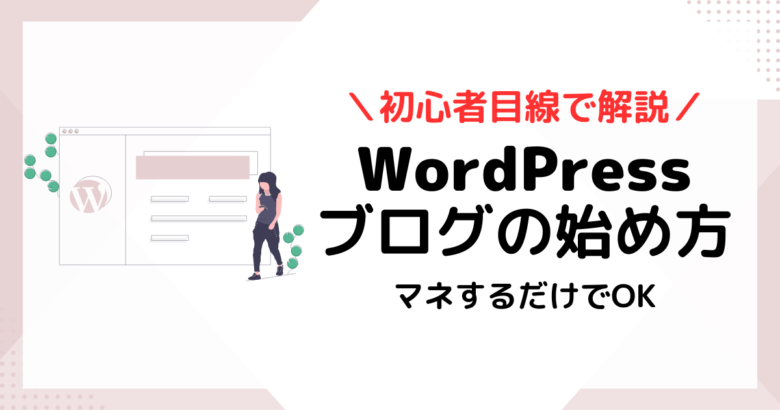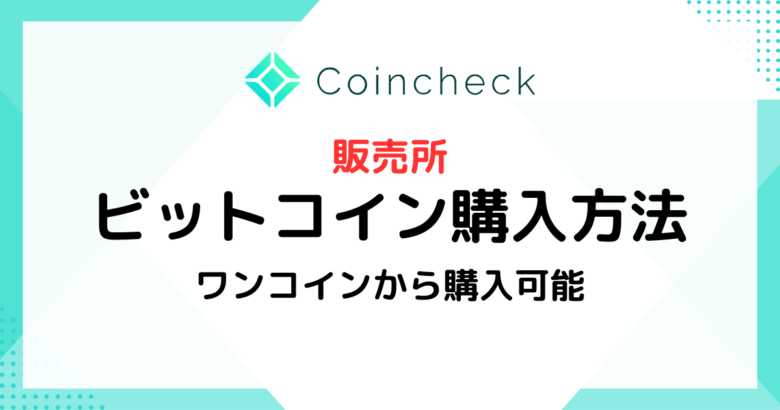

まずは少額で購入してみたいな
こんなこと思っていませんか?
今回はコインチェックでビットコインを購入する方法を紹介します。
結論からお伝えすると、コインチェックで仮想通貨を購入するのは、
たったの2ステップなんです!
こんな方におすすめ
- ビットコイン買ってみたいけど、怖くてなかなか踏み出せない
- 口座開設はしたけど、まだビットコインを買ったことがない
- まずは少額から買ってみたい
この記事を読めば、あなたもこの後すぐにビットコインをサクッと1分以内で購入できるようになりますよ!
初心者の方でも失敗せずにできるよう、スクショ付で解説しているので、一緒に進めていきましょう!
まずはビットコインを購入するには、コインチェックの口座開設が必要です。
こちらの記事に画像付きで解説しています。
-

-
【初心者向け】コインチェックで口座開設する方法 <最短10分>
コインチェックで口座開設してみたい! 初心者でもできるのかな・・手順が知りたい! そんなお悩みを解決します! わたしもやる前は難しそう・・知識ないし無理かも・ ...
仮想通貨(ビットコイン)を購入する方法
コインチェックでビットコインを購入する方法は以下の通りです。
- 日本円を入金する
- ビットコインを購入する(1分)
STEP1:コインチェックの口座に日本円を入金する
コインチェックに入金する方法は「銀行振込」があります。
対応している銀行は以下の通りです。(2023年5月時点)
・楽天銀行
・GMOあおぞらネット銀行
(1)アプリから入出金画面を開く
コインチェックのアプリを開き、ウォレットをクリックします。

JPY日本円をクリックします。
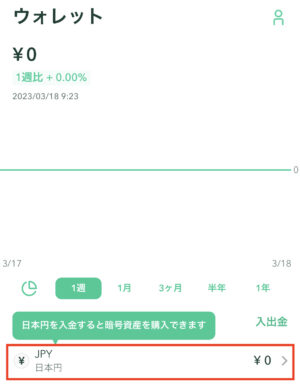
入金をクリックします。
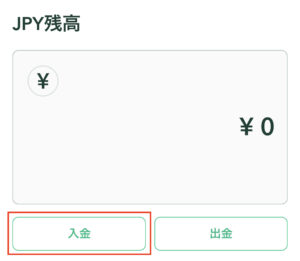
(2)入金方法を選ぶ
銀行入金の表示されている銀行のどちらかを選びます。
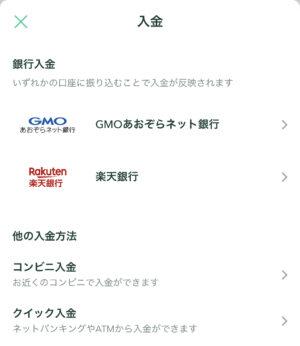
(3)口座情報をもとに銀行振込をする
口座情報が表示されます。
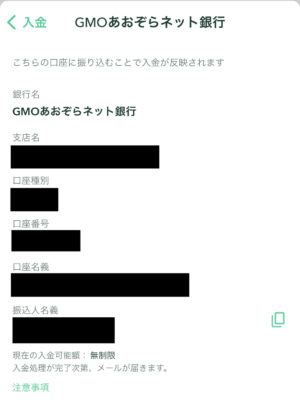
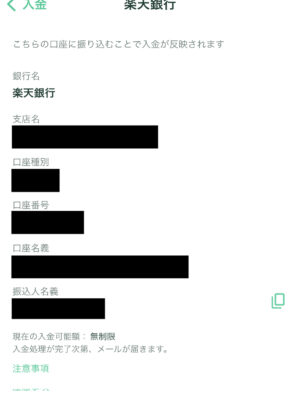
あとはあなたのお好きな銀行から、口座情報あてに振り込みをするだけ!

私は15分くらいで反映されました!
手数料0円で入金する方法
・ネット銀行の振込手数料の無料枠を使う
・GMOあおぞらネット銀行から振り込む
・楽天銀行から振り込む
最近は銀行のランクプログラムで振込手数料が無料の人も多いと思うので、銀行振込がお得ですね!
※各入金方法の手数料は以下の通りです。
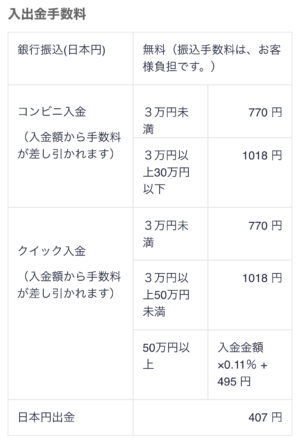
STEP2:ビットコインを購入する
今回は販売所でビットコインを買う方法をご紹介しますね。
仮想通貨デビューでかんたんに始めたい人は、この方法がおすすめです。
コインチェックアプリを開いてBTC(ビットコイン)を選んで、購入をタップ。
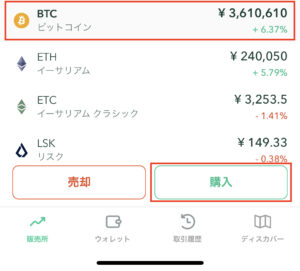
入金済みの残高を確認し、購入する金額を入力します。
ポイント
500円から購入できますよ!
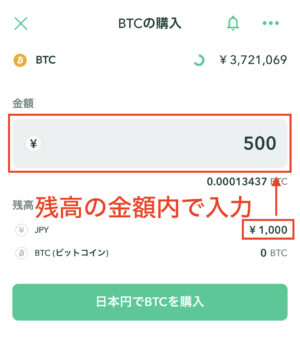
日本円でBTCを購入をタップすると「購入しますか?」と出るので、購入をタップ。
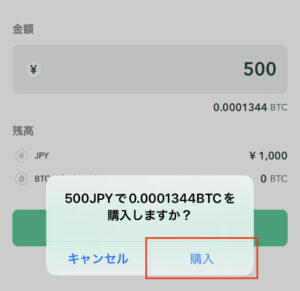
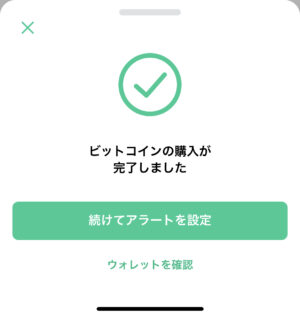
以上でビットコインの購入は完了です。

購入したビットコインの確認方法
上記で購入したビットコインの、状況を確認する方法を説明していきます。
取引を確認する
私は上記で、500円分のビットコインを購入しました。
購入したビットコインの取引履歴を確認するには、アプリの取引履歴をタップすると、
赤枠の部分にこの記事でおこなった流れが記載されています。

「いつ、いくら購入したかな?」と、過去の取引を見ることが可能です。
運用実績を確認する
購入したビットコインがいくらになったか気になりますよね!
500円で購入したビットコインが、いくらになったのかを確認する方法は以下の通り。
ウォレットからBTC(ビットコイン)をタップします。
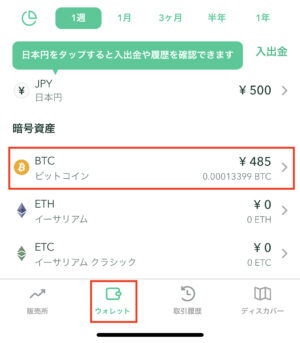
ビットコインを買ってすぐに見たら、500円を切る金額が表示されているはずです。
ですが、

仮想通貨を購入するときには、手数料がかかります。
ビットコインを買うときに手数料が自動で差し引かれるので、購入後すぐに見たら500円より少ない金額になるのです。
今後値上がりすれば、500円以上の金額になっていきますよ!
まとめ:コインチェックでビットコインを購入してみよう!
コインチェックで仮想通貨(ビットコイン)を購入する方法を紹介しました。
- 日本円を入金する
- ビットコインを購入する
この2ステップで購入できるので、簡単ですよね。
現在仮想通貨市場は冬相場ですが、ビットコインは将来的に値上がりが期待されている仮想通貨でもあります。
安く購入できるこの機会に仮想通貨に投資しましょう!!
コインチェックの口座開設がまだの人は、この記事を参考に開設から始めてくださいね。
-

-
【初心者向け】コインチェックで口座開設する方法 <最短10分>
コインチェックで口座開設してみたい! 初心者でもできるのかな・・手順が知りたい! そんなお悩みを解決します! わたしもやる前は難しそう・・知識ないし無理かも・ ...